一加6中开启阅读模式的操作步骤
时间:2023-03-16 02:17
今天小编给大家讲解一加6怎么开启阅读模式,有需要或者有兴趣的朋友们可以看一看下文,相信对大家会有所帮助的。
一加6中开启阅读模式的操作步骤

1、点击打开【设置】,
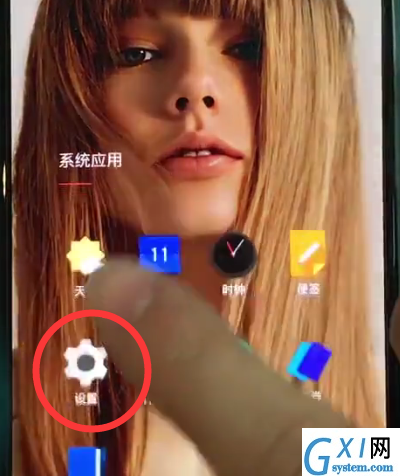
2、点击打开【显示】,
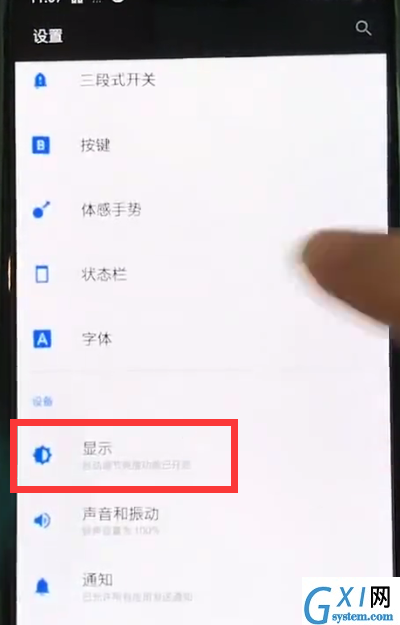
3、点击打开【阅读模式】,

4、最后点击打开【立即开启阅读模式】右侧的开关即可。
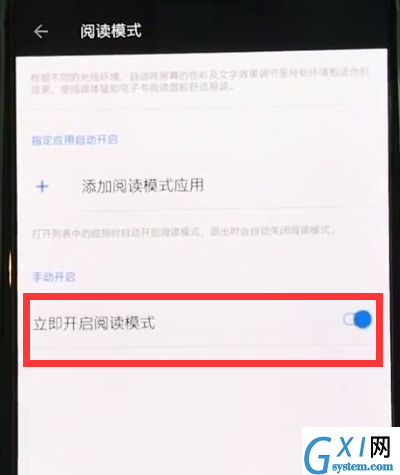
以上就是小编为大家带来的一加6怎么开启阅读模式操作方法,更多精彩教程尽在Gxl网!
时间:2023-03-16 02:17
今天小编给大家讲解一加6怎么开启阅读模式,有需要或者有兴趣的朋友们可以看一看下文,相信对大家会有所帮助的。
一加6中开启阅读模式的操作步骤

1、点击打开【设置】,
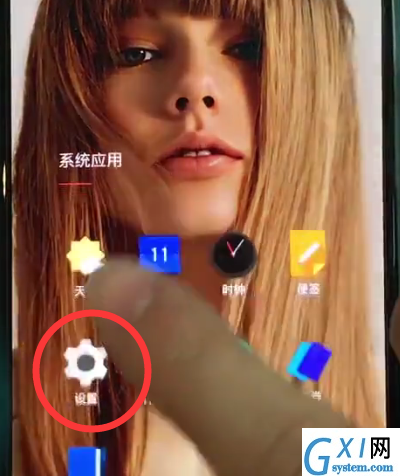
2、点击打开【显示】,
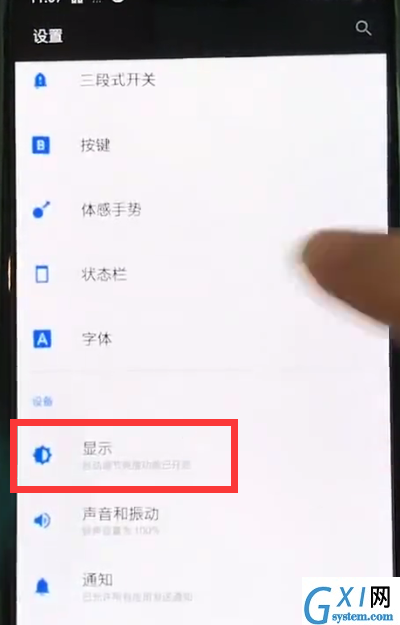
3、点击打开【阅读模式】,

4、最后点击打开【立即开启阅读模式】右侧的开关即可。
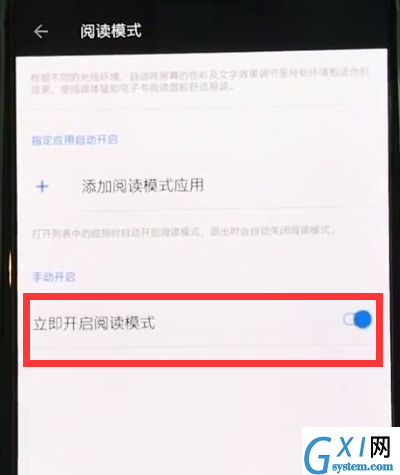
以上就是小编为大家带来的一加6怎么开启阅读模式操作方法,更多精彩教程尽在Gxl网!